Como conectar um Nintendo Switch a uma TV (com ou sem o Dock)
Publicados: 2022-09-18
Quer trazer toda a diversão dos seus jogos do Nintendo Switch para a tela grande? Você aumenta sua experiência conectando seu modelo Switch ou OLED original a uma TV para jogar no modo encaixado.
Nota: Isso não funcionará com um Nintendo Switch Lite, projetado como um console portátil puramente portátil.
Tenha cuidado com docas e carregadores de terceiros
O Nintendo Switch não cumpre totalmente as especificações USB-C, com relatos iniciais de que o console poderia consumir 300% da energia necessária. Alguns proprietários de Switch relataram que seus consoles não funcionavam mais após o carregamento com docks de terceiros.
Usar carregadores e docks não oficiais com seu Switch sempre traz um risco, embora a maioria seja perfeitamente segura. Embora improvável, a Nintendo pode emitir uma atualização de firmware a qualquer momento que cause novos problemas. Usar acessórios Nintendo oficialmente licenciados (incluindo o Nintendo Power Adapter oficial) é a melhor maneira de proteger seu console.

Adaptador CA Nintendo Switch
Carregue seu switch com segurança com o adaptador de energia oficial da Nintendo, que se conecta diretamente ao Switch ou ao dock para jogar na TV.
A segunda melhor maneira é escolher cuidadosamente acessórios de terceiros com base na reputação da marca e no feedback do cliente. Muitos docks e adaptadores agora são projetados especificamente para as especificações de energia da Nintendo, em vez do padrão USB-C em geral.
Usando o Dock Oficial
Conectar seu Switch a uma TV usando o dock oficial é a maneira mais fácil de obter a experiência de tela grande. Primeiro, pegue seu dock e abra a tampa na parte de trás, expondo a porta HDMI e a porta USB-C “Adaptador de Energia”.

Conecte um cabo HDMI ao dock, seguido pelo adaptador de alimentação Switch que vem na caixa. Agora você pode ir em frente e fechar a tampa na parte de trás, tendo o cuidado de passar os cabos pela pequena abertura na lateral.

Agora conecte a outra extremidade do cabo HDMI à sua TV. Não se preocupe em usar portas HDMI 2.1, pois o Switch não precisa de largura de banda extra. Conecte o adaptador na parede. Certifique-se de que o encaixe esteja posicionado de forma que nem o cabo HDMI nem o cabo de alimentação sejam esticados. Evite posicionar a doca em qualquer lugar onde você possa tropeçar e cair.
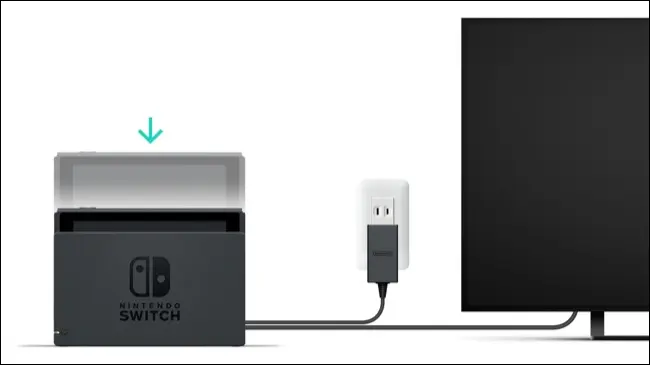
Agora você pode colocar seu Switch no dock e ligá-lo. Você não precisa ter o Joy-Con conectado ao Switch enquanto ele estiver no dock, então você pode removê-los e usá-los como controladores (um em cada mão ou usando o adaptador Joy-Con que veio com o seu Mude para criar um joypad improvisado).
Mude sua TV para a entrada HDMI apropriada e você verá o painel do Switch ou a tela de bloqueio aparecer. Caso contrário, certifique-se de que o Switch esteja ligado pressionando o botão liga/desliga na parte superior da unidade ou pressionando o botão Home em um controlador emparelhado.
A qualquer momento, você pode retirar seu Switch do dock para pegá-lo e jogar no modo portátil. O mesmo funciona ao contrário, onde encaixar seu Switch enquanto joga no modo portátil permite que você continue jogando no modo encaixado.
Usando um Dock Portátil de Terceiros
Avisos sobre docks de terceiros à parte, existem algumas boas opções se você estiver viajando com seu Switch e ainda quiser usar seu console na tela grande. No mínimo, algumas dessas soluções permitem que você carregue seu Switch em movimento sem ter que mexer na configuração do dock em casa.
O Human Things GENKI Covert Dock é a nossa principal escolha por sua sólida reputação, formato minúsculo e inclusão de adaptadores globais e um cabo USB-C. Existem outros docks de terceiros que espelham mais de perto o dock oficial, mas os docks portáteis são bem diferentes.


Human Things GENKI Global Covert Dock para Nintendo Switch - Dock ultraportátil e cabo USB-C 3.1 para ancoragem e carregamento de TV, 3 adaptadores regionais adicionais incluídos
Este dock portátil do Nintendo Switch é do tamanho de um carregador de parede e ainda vem com o cabo USB-C necessário para encaixar seu Switch (mas você precisará fornecer um cabo HDMI).
É mais um “adaptador de energia com capacidade de encaixe” do que um encaixe no sentido tradicional. Seu Switch não ficará dentro dele, então você precisará certificar-se de posicionar seu Switch em uma superfície dura com bom fluxo de ar (evite móveis macios). O próprio dock precisa ser conectado diretamente à parede, o que significa que a tomada elétrica precisa estar bem próxima da TV ou do monitor que você deseja usar.
Com o dock conectado, conecte um cabo HDMI (não incluído) do dock à TV que deseja usar. Em seguida, conecte o cabo USB-C incluído ao dock e conecte a outra extremidade ao seu Switch. Você terá uma porta USB-A sobrando para carregar ou emparelhar periféricos como o Nintendo Switch Pro Controller.
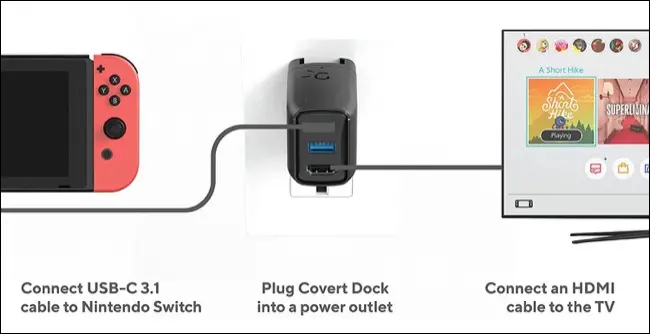
Enquanto o dock estiver ligado, o Switch funcionará como no dock oficial. Certifique-se de que sua TV esteja sintonizada na entrada HDMI correta. Ligue o Switch usando o botão na parte superior do console ou usando o botão Home em um controlador emparelhado (ou conjunto de Joy-Cons).
A Human Things afirma que o GENKI Covert Dock é “construído de acordo com as especificações de energia do Nintendo Switch” e o produto possui uma excelente classificação entre aqueles que o utilizam. Está longe de ser o único dock portátil existente, portanto, faça sua pesquisa antes de comprar se estiver procurando um produto semelhante.
Usando um hub USB-C
Por fim, você também pode usar um hub USB-C padrão para conectar seu Switch a uma TV ou monitor, desde que o hub tenha uma porta HDMI. Nem todos os hubs funcionarão, e as advertências usuais sobre o padrão USB-C e o design do Switch não compatível se aplicam aqui.
Alguns hubs, como o RREAKA USB-C to HDMI Digital AV Multiport Hub, são comercializados com suporte ao Nintendo Switch, mas outros que não mencionam o Switch também podem funcionar. Você deve usar seu adaptador de energia original da Nintendo ao tentar isso.

RREAKA Atualizado USB Tipo C para HDMI Digital AV Multiport Hub, Adaptador USB-C (USB3.1) PD Charger para OLED Switch / Nintendo Switch, Dock HDMI 4K portátil para Samsung Dex Station Travel TV Docking Station
Conecte seu Switch a uma TV ou monitor usando o hub multiportas RREAKA USB-C Digital AV. Você também pode usar o hub para adicionar mais portas USB-A e uma saída HDMI ao seu laptop.

O hub deve ter um cabo USB-C saindo dele (para conectar diretamente a um PC). Pegue isso e conecte-o diretamente à porta USB-C na parte inferior do console do Switch. Pode ser necessário experimentar cabos USB-C diferentes se não conseguir fazer as coisas funcionarem imediatamente.
Agora conecte a saída HDMI ao monitor que deseja usar. Por fim, conecte seu adaptador de energia Switch na parede e conecte-o a uma entrada USB-C sobressalente no hub.
Sintonize sua TV na entrada HDMI correta e ligue seu console, usando o botão na parte superior do console ou pressionando o botão Home em um controlador emparelhado. Se você não vir a tela de bloqueio ou o painel do Switch, verifique se o console está ligado antes de desligar o cabo USB-C.
Faça mais com seu switch
Pegue um cartão de memória barato apropriado para o Switch e, em seguida, carregue jogos baratos da Nintendo eShop.
Por fim, não se esqueça de usar todos os recursos do seu console ao máximo.
RELACIONADO: 10 recursos do Nintendo Switch que você deve usar
